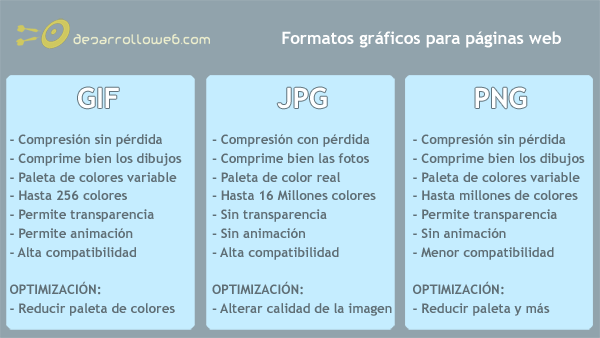Objetivo
Conocer los distintos tipos de formato de imagen y ser capas de identificar sus características para luego editar digital mente una imagen por medio de paint.
Tipos de imágenes digitales
Existen dos tipos de imágenes digitales:
1º. Mapa de Bits: es un imagen creada sobre una rejilla o cuadrícula, que se guarda como fichero. Cada unos de los cuadritos de la rejilla se denomina píxel, y este guarda información del color. Cuantos más píxeles, mayor es la imagen. Además hay píxeles que guradan más información que otros, depende de la información que queramos guardar.
Selecciona los botones de + o - para alejar la cara y ver los pixiles de la imagen
2º. Imágenes vectoriales: están formada por objetos geométricos independientes (segmentos, polígonos, arcos, etc.), cada uno de ellos definido por distintos atributos matemáticos de forma, de posición, de color, etc. Por ejemplo un círculo de color verde quedaría definido por la posición de su centro, su radio, el grosor de línea y su color.
Selecciona los botones de + o - para alejar la cara y ver los las lineas vectoriales
Actividades
Cómo obtener la silueta de cualquier dibujo en Paint (calcar dibujo en Paint)
Para reproducir la silueta o líneas de un dibujo con exactitud y rapidez podemos utilizar cualquier programa de edición de imágenes, incluso con un programa tan sencillo como el Paint podremos conseguirlo. Obtendremos, de esta forma, una copia exacta del dibujo original, con la misma escala.
Además podremos volver a colorear la imagen a nuestro gusto, sin tener que ceñirnos al diseño original. Aunque podríamos hacerlo de forma manual, en este tutorial y vídeo expondremos un método muy sencillo y efectivo para obtener el contorno o silueta de la imagen de forma automática.
Cómo recortar y eliminar el fondo de una imagen en Paint (Windows 7 & 8)
Paint es una pequeña aplicación que incorpora por defecto el sistema operativo Windows, la podemos utilizar para realizar sencillos dibujos, aplicar colores, editar imágenes, etc. Este programa ha estado disponible en todas las versiones de Windows y ha sido la primera toma de contacto con el dibujo digital para muchos usuarios.
El éxito de Paint se basa en su facilidad de uso y simplicidad, a pesar de su mencionada sencillez podremos realizar distintas modificaciones sobre cualquier imagen: insertarles texto, rotarlas, modificar su tamaño, etc. En este vídeo expondremos una operación bastante habitual: recortar una imagen y eliminar su fondo.
Cómo modificar el texto de una imagen en Paint (Windows 7 & 8)
Aunque ya hemos tratado el tema de cómo modificar el texto de una imagen en Paint en un artículo anterior, la nueva versión de Paint para Windows 7 y 8 ofrece una interfaz distinta a la anterior del sistema operativo Windows XP y aconseja revisar sus peculiaridades.
Tanto en el siguiente tutorial en versión PDF como en los dos vídeos comprobaremos que, a pesar de su sencillez, este programa nos permitirá realizar pequeñas operaciones que con frecuencia debemos acometer: modificaciones sobre el texto de una imagen, insertar texto con fondo transparente, mover una parte de la imagen, etc.
Además también veremos la herramienta Web “WhatTheFont”, a la que podremos acceder gratuitamente en la siguiente dirección http://www.myfonts.com/WhatTheFont/ y que nos permitirá detectar el tipo de fuente de un texto, lo cual nos facilitará su posterior modificació
Cómo modificar el texto de una imagen con Paint.
“Paint” es una pequeña aplicación para dibujo que se incluye por defecto en todas las versiones de Windows. Debido a su simplicidad rápidamente se convirtió en una de las aplicaciones más utilizadas en las primeras versiones del mencionado sistema operativo, animando a muchos usuarios a pintar, por primera vez, en un ordenador.
Con el tiempo se ha ido quedando en el olvido debido a la evolución del software de retoque fotográfico, destacando programas tan potentes como “Photoshop”, que incluye una amplia gama de funciones y herramientas adicionale.s
Pero incluso con una herramienta tan sencilla como “Paint” podemos: modificar los colores de una imagen, la posición de los distintos elementos, también modificar el texto, etc. En el siguiente artículo veremos cómo podemos fácilmente modificar el texto de una imagen.
tutorial pdf
realiza una imagen representativa para la feria de historia
Realizar una imagen para el puesto del curso que podrán usar para la feria de historia de la próxima semana.
evaluación
todas las tareas anteriores deben ser realizadas y dejadas en una carpeta con el nombre curso y cada imagen sera llamada imagen 1, imagen 2, imagen 3, etc.
MÁXIMO 3 INTEGRANTES POR GRUPO
ALUMNO QUE SE ENCUENTRE JUGANDO O REALIZANDO OTRA ACTIVIDAD AJENA EL GRUPO SERA EVALUADO CON NOTA MINIMA
MÁXIMO 3 INTEGRANTES POR GRUPO
ALUMNO QUE SE ENCUENTRE JUGANDO O REALIZANDO OTRA ACTIVIDAD AJENA EL GRUPO SERA EVALUADO CON NOTA MINIMA